Gestión de servidores del sistema de nombres de dominio (DNS) en switches apilables de la serie Sx500
Objetivo
El servidor del Sistema de nombres de dominio (DNS) traduce un nombre de dominio a una dirección IP. Esta dirección IP para un nombre de dominio determinado se puede recuperar de la caché DNS si está disponible localmente o se consulta entre varios servidores de dominio de nivel superior para recuperar esta información. En este artículo se explica cómo agregar servidores DNS al conmutador apilable serie Sx500.
Dispositivos aplicables
· Switches Apilables Serie Sx500
Versión del software
•v1.2.7.76
Configuración del servidor DNS
Paso 1. Inicie sesión en la utilidad de configuración web para elegir IP Configuration > Domain Name System > DNS Servers. Se abre la página Servidor DNS:
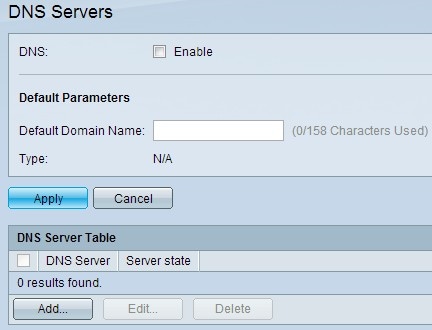
Habilitar servidor DNS
Paso 1. En el campo DNS, marque Enable para habilitar la función DNS del switch.
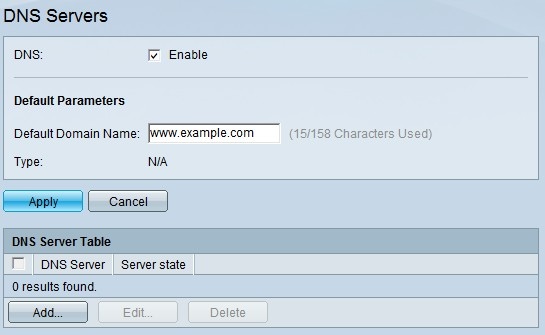
Paso 2. En el campo Nombre de dominio predeterminado del área Parámetros predeterminados, escriba el nombre de dominio que desea configurar como Nombre de dominio completo (FQDN). El switch agrega este nombre de dominio a nombres de dominio no completos para convertirlos en FQDN.
Nota: El switch identifica el tipo de servidor de nombres de dominio predeterminado en el campo Tipo.
· DHCP: el nombre predeterminado lo proporciona el servidor DHCP de forma dinámica.
· Estático: el nombre predeterminado es definido por el usuario.
· N/D: no hay nombre de dominio predeterminado.
Paso 3. Haga clic en Apply para guardar la configuración de DNS.
Agregar servidor DNS
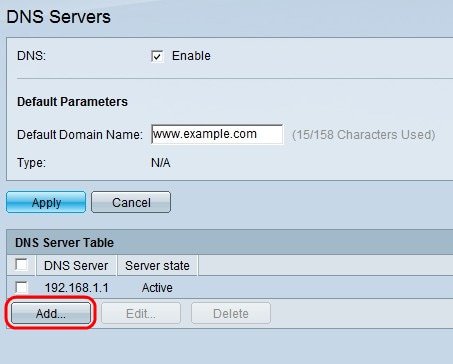
Paso 1. En la Tabla de servidores DNS, haga clic en Agregar en la parte inferior de la tabla para agregar servidores DNS de modo que el switch pueda consultar la dirección IP de los nombres de dominio.
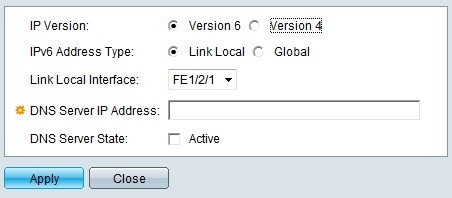
Paso 2. En el campo IP Version, haga clic en el botón de opción Version 4 o en el botón de opción Version 6 en función del tipo de dirección IP del servidor (IPv4 o IPv6).
Nota: Es posible que no tenga la opción para la versión 6 si no tiene activada la interfaz IPv6.
Paso 3. Si elige IPv6 en el paso 2, haga clic en uno de los botones de opción del tipo de dirección IPv6.
· Link Local: La dirección IPv6 identifica los hosts en un único enlace de red. Una dirección local de vínculo no es enrutable y sólo se puede utilizar para la comunicación en la red local.
· Global: la dirección IPv6 es un tipo de unidifusión IPv6 global visible y accesible desde otras redes.
Paso 4. Si elige Link Local (Enlace local) para el tipo de dirección IPv6, elija la interfaz en la que se recibe en la lista desplegable Link Local Interface (Interfaz local de enlace). Puede ver los prefijos de todas las interfaces disponibles en la lista. El prefijo predeterminado es FE80, que es una interfaz local no enrutable.
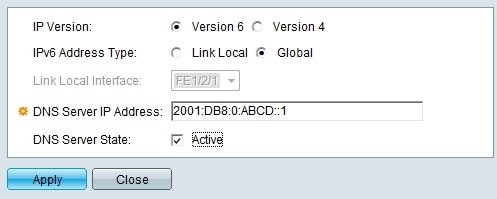
Paso 5. En el campo Dirección IP del servidor DNS, introduzca la dirección IP del servidor DNS.
Nota: Esta dirección IP puede ser una dirección IPv4 o una dirección IPv6, pero debe coincidir con la versión IP elegida en el paso 2. En este ejemplo se muestra la dirección IPV6, por lo que este paso debe cumplir con los 3 pasos anteriores. Por ejemplo, si el servidor DNS es remoto, seleccione Global en el paso 3 e introduzca una dirección IPv6 global.
Paso 6. (Opcional) Para que este servidor DNS sea el predeterminado para la consulta de direcciones IP, marque Activo en el campo Estado del servidor DNS,.
Nota: el estado del servidor DNS puede ser activo o inactivo. Solo puede haber un servidor activo. El resto de los servidores tienen prioridad de baja a alta. Sólo si el servidor activo falla, el switch se dirige a los otros servidores DNS configurados en la tabla de servidores DNS.
Paso 7. Haga clic en Apply para guardar los cambios.
Editar servidor DNS
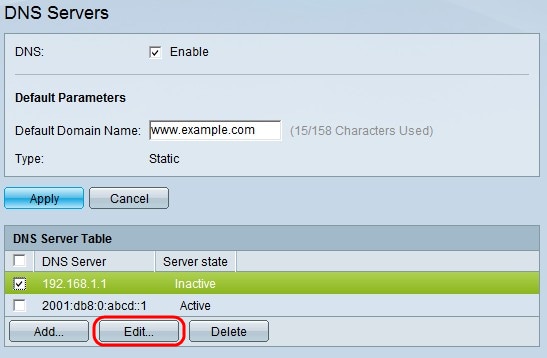
Nota: Solo puede activar servidores inactivos. El servidor activo no se puede desactivar, pero se puede eliminar.
Paso 1. Marque el servidor DNS que desea activar y haga clic en Editar. Aparecerá una nueva ventana.
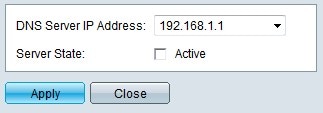
Paso 2. (Opcional) Elija la dirección IP del servidor deseado en el campo Dirección IP del servidor DNS. Es posible que sólo pueda elegir las direcciones IP de la lista de servidores DNS disponibles que ha agregado en la tabla de servidores DNS.
Paso 3. Marque Active y haga clic en Apply para enviar los cambios en el campo Server State. No puede tener más de un servidor DNS activo. Si activa otro servidor, el servidor activo existente se inactiva automáticamente.
Eliminar servidor DNS
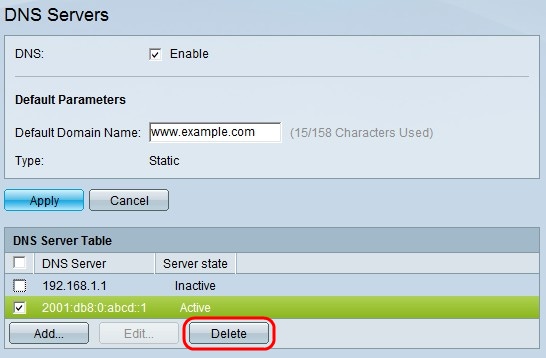
Paso 1. Compruebe el servidor DNS que desea eliminar y haga clic en Eliminar para quitarlo de la tabla de servidor DNS. Si decide eliminar un servidor activo, se activará el siguiente servidor de prioridad.
Historial de revisiones
| Revisión | Fecha de publicación | Comentarios |
|---|---|---|
1.0 |
13-Dec-2018 |
Versión inicial |
 Comentarios
Comentarios